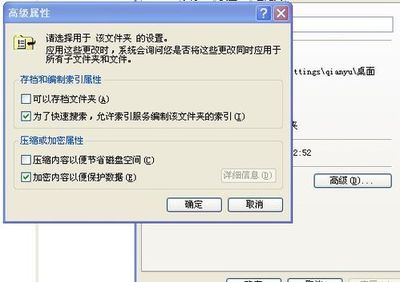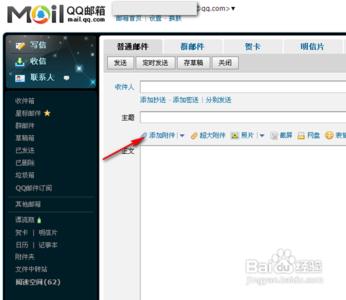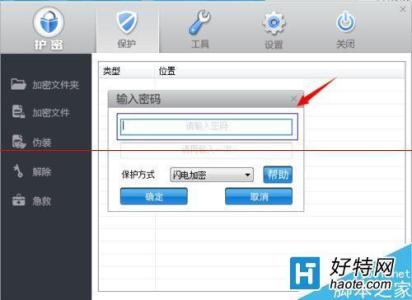所谓共享文件夹就是指某个计算机用来和其它计算机间相互分享的文件夹.在windows7系统中我们可以利用系统的共享功能来与家中的其他电脑共享文件。
windows7怎么共享文件夹 1、
首先打开资源管理器,打开其中的某一个磁盘,找到一个你想与家中其他电脑共享的文件夹,比如你想共享下载文件夹,如图所示,就选定这个文件夹。
windows7怎么共享文件夹 2、
在此文件夹上点击鼠标右键,然后在出现的右键菜单中点击共享,然后会在右边弹出一个次级菜单,有四个选项,其中中间的两个选项是共享的方式,可以完全共享,也可以只能读取不能写入,为了安全考虑,在这里只选择可以读取的共享。
windows7怎么共享文件夹 3、
进入共享页面时,会发现,如果你此前没有进行过文件共享,可能会有提示,要修改相关的设置,点击下面的更改高级共享设置的链接。
windows7怎么共享文件夹 4、
然后在高级共享设置界面,依次选定启用文件共享的相关选项,如图所示,依次选定完毕,点击保存修改,退出设置页面。
windows7怎么共享文件夹_共享文件
windows7怎么共享文件夹 5、
然后回到刚才的家庭组界面,点击如图中标示的,什么是网络位置这个选项。
windows7怎么共享文件夹 6、
然后我们要修改一下网络环境,因为家庭组共享必须是在家庭网络环境下,所以,我们点击宽带连接下面的网络环境选项。
windows7怎么共享文件夹 7、
设置一下我们的网络位置,为了能共享文件,就必须要选择第一项,即家庭网络选项,用鼠标点击一下这个选项,自动设置为家庭网络。
windows7怎么共享文件夹_共享文件
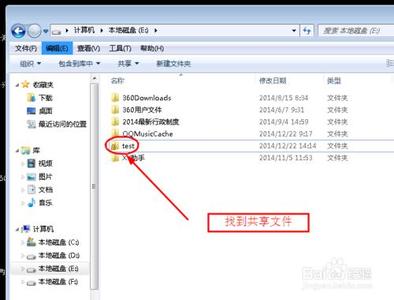
windows7怎么共享文件夹 8、
点击之后开始自动设置网络环境,这一步可以什么都不用做,等待设置完成,进入下一步。
windows7怎么共享文件夹 9、
然后开始选择你所想共享的文件类型,可以是图片音乐视频,等等,选择好之后,点击下一步。
windows7怎么共享文件夹 10、
?现在就可以开始共享文件了,这个过程需要一些时间,耐心等待完成,就可以在家庭中的其他电脑上访问你现在的电脑上的文件了。
windows7怎么共享文件夹_共享文件
 爱华网
爱华网